Se utilizzi l'app Mail sul tuo dispositivo iOS o Mac e hai configurato più di un account e-mail, è utile avere una firma diversa per ciascuno di essi. Puoi comporre, rispondere e inoltrare messaggi con la firma per quel particolare account aggiunta automaticamente.
Ci vogliono solo pochi minuti per creare ogni firma e devi farlo solo una volta. Ecco come aggiungere firme e-mail per account nell'app Mail.
Imparentato:
- Come creare notifiche personalizzate per i VIP nell'app di posta
- Come eliminare completamente le email da iPhone e risparmiare spazio di archiviazione
- La posta non funziona dopo l'aggiornamento a macOS Mojave, come risolvere
Contenuti
-
Accedi alle impostazioni della firma su Mac
- Modifica o eliminazione delle firme su Mac
-
Accedi alle impostazioni della firma su iOS
- Modifica o eliminazione delle firme su iOS
-
Conclusione
- Post correlati:
Accedi alle impostazioni della firma su Mac
Se sei sul tuo Mac, apri l'app Mail e segui questi semplici passaggi per impostare le tue firme.
- Clic posta dalla barra dei menu e selezionare Preferenze.
- Scegliere firme nella finestra pop-up.
- Seleziona l'account in cui desideri creare la firma e fai clic su pulsante più sul fondo.
- Al centro, dai un nome alla tua firma.
- A destra, crea la tua firma.
- Sotto la casella della firma, seleziona facoltativamente l'opzione per Abbina sempre il carattere del mio messaggio predefinito se ti piace.
- Accanto a Scegli la firma, puoi scegliere tra Nessuno, A caso o In ordine sequenziale. Questa scelta si applica se crei più di una firma per quel singolo account. Altrimenti, il nome della firma che hai appena creato popolerà quella casella quando avrai finito.
- In fondo, seleziona la casella di controllo per Metti la firma sopra il testo citato se vuoi che si applichi.
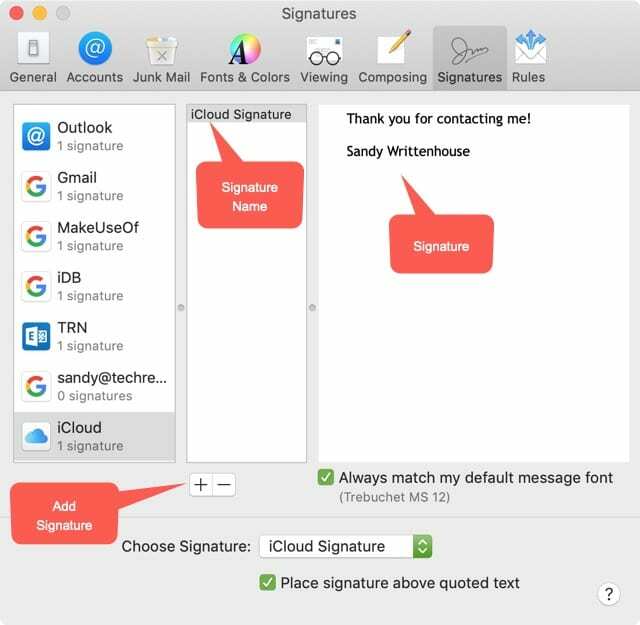
E questo è tutto! Ora, quando componi, rispondi o inoltri un'e-mail da quell'account, quella firma verrà inserita per te.
Segui gli stessi passaggi da 3 a 8 sopra per creare firme per i tuoi altri account di posta elettronica nell'app Mail.
Al termine, puoi semplicemente chiudere la finestra Preferenze di posta.
Modifica o eliminazione delle firme su Mac
Se desideri modificare o eliminare una firma lungo la strada, torna alla pagina firme sezione nel tuo Preferenze posta (Fasi 1 e 2). Scegli l'account e modifica la firma come desideri. Per eliminarne uno, selezionalo e fai clic su pulsante meno in fondo.
Accedi alle impostazioni della firma su iOS
Creare firme e-mail per l'app Mail sul tuo iPhone o iPad è altrettanto facile; segui i passaggi seguenti.
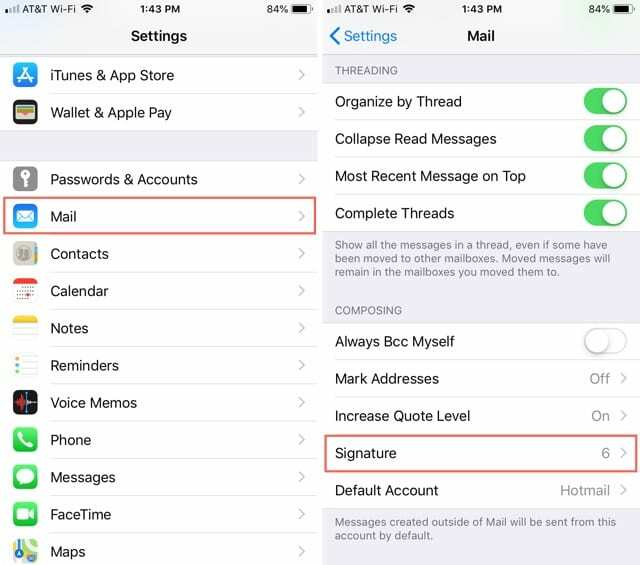
- Apri i tuoi Impostazioni app e seleziona posta.
- Nella parte inferiore della schermata dell'app Mail, tocca Firma.
- Verranno elencati tutti gli account che hai impostato nell'app Mail sul tuo dispositivo. Per impostazione predefinita, probabilmente vedrai "Inviato dal mio iPhone" per quelli senza firme.
- Tocca all'interno della casella dell'account in cui desideri creare la firma e dovrebbe apparire la tua tastiera.
- Digita la tua firma e poi fai lo stesso anche per gli altri tuoi account.
- Al termine, puoi tornare indietro toccando la freccia in alto a sinistra o semplicemente chiudere l'app Impostazioni.
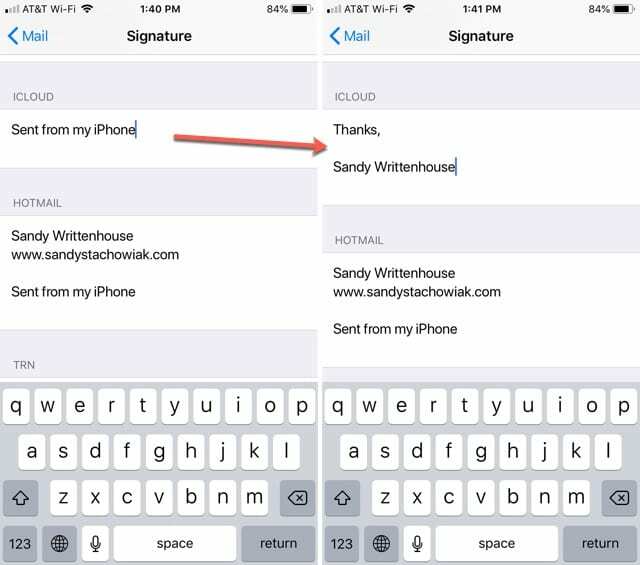
Proprio come con l'app Mail su Mac, ogni volta che componi, rispondi o inoltri un'e-mail dal tuo dispositivo iOS, la tua firma apparirà immediatamente.
Modifica o eliminazione delle firme su iOS
Se vuoi modificare o eliminare una firma in un secondo momento, torna al Firma sezione del posta app (Fasi 1 e 2). Seleziona l'account e modifica la firma o rimuovila completamente.
Conclusione
L'utilizzo di una firma e-mail ti evita di dover digitare la chiusura, il nome e le informazioni di contatto con ogni messaggio che invii. E, con firme univoche per account e-mail che compaiono automaticamente nei tuoi messaggi, non devi mai ricordarti di sceglierne una.
Utilizzi le firme e-mail per i tuoi account aziendali o personali? Quali suggerimenti hai da condividere sulla creazione di firme e-mail?

Sandy ha lavorato per molti anni nel settore IT come project manager, responsabile di reparto e PMO Lead. Ha quindi deciso di seguire il suo sogno e ora scrive di tecnologia a tempo pieno. Sandy tiene un Lauree in Scienze in Informatica.
Adora la tecnologia, in particolare: fantastici giochi e app per iOS, software che ti semplificano la vita e strumenti di produttività che puoi utilizzare ogni giorno, sia al lavoro che a casa.
I suoi articoli sono stati regolarmente pubblicati su MakeUseOf, iDownloadBlog e molte altre importanti pubblicazioni tecnologiche.